photoshop教程:打造夢幻藍色銀河星云效果……
先來看下最終效果吧:

一、新建一個1280x1024像素,72dpi的新文件,設置前景色為黑色,按alt+delete填充
二、復制一層,得到圖層1,執(zhí)行濾鏡——渲染——光暈,數(shù)值如下
注:用鼠標移動光暈上的十字,移至如圖位置
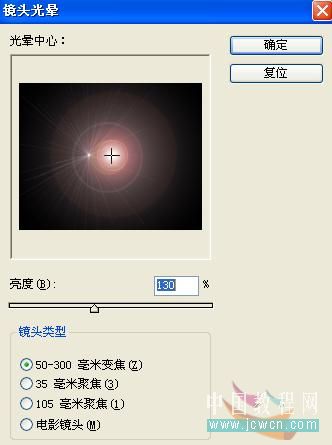
效果如圖:
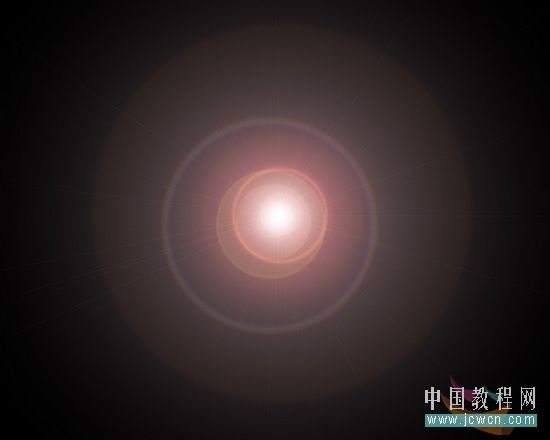
|||
三、按ctrl+t調(diào)出自由變形工具,按住shift+alt將圖層1縮放至如圖效果
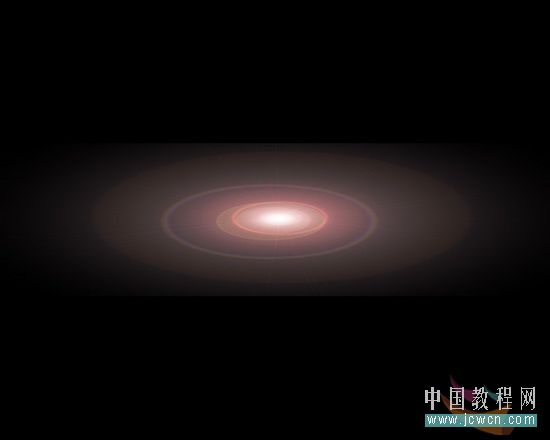
四、設置圖層模式為變亮
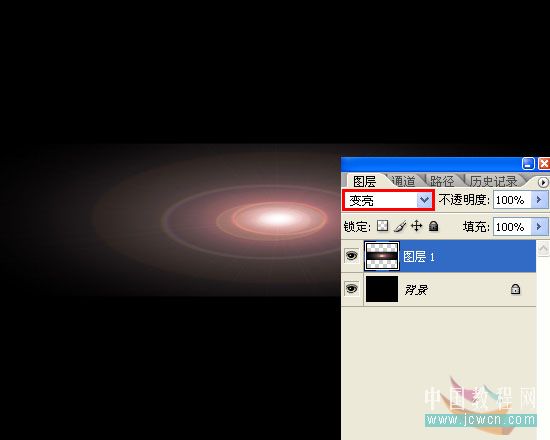
五、復制一層,得到圖層1副本,按ctrl+t調(diào)出自由變形工具,旋轉(zhuǎn)90度,得到如圖效果
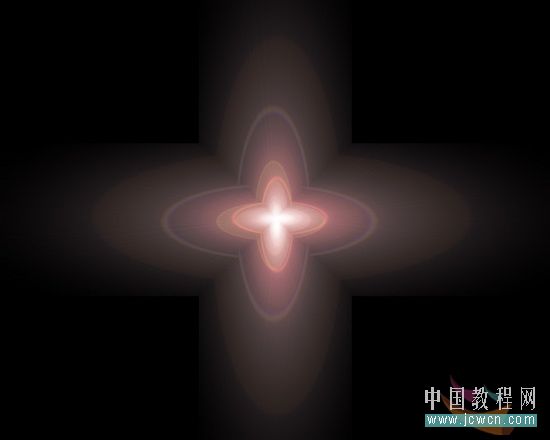
六、合并圖層1和圖層1副本,執(zhí)行濾鏡——扭曲——極坐標,勾選極坐到平面坐標,如圖

效果如圖:
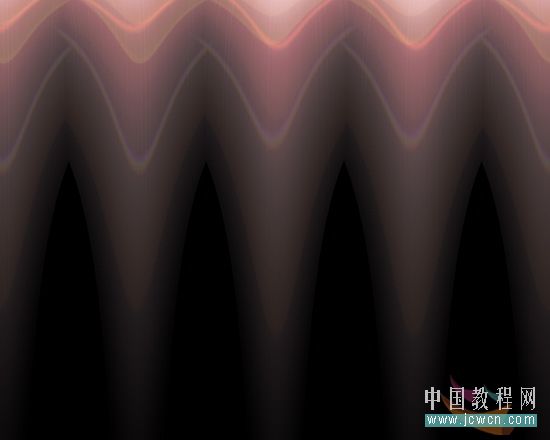
七、執(zhí)行濾鏡——扭曲——旋轉(zhuǎn)扭曲,設置如圖:
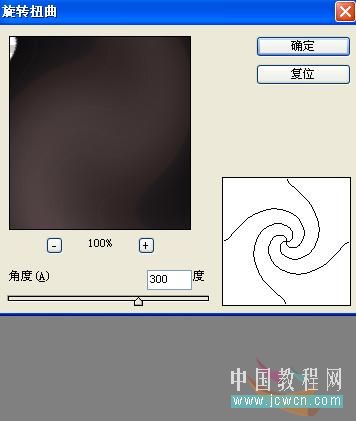
|||
八、按ctrl+f鍵重復執(zhí)行旋轉(zhuǎn)扭曲濾鏡,效果如圖:

九、按ctrl+u鍵調(diào)出色相/飽和度,設置如圖:
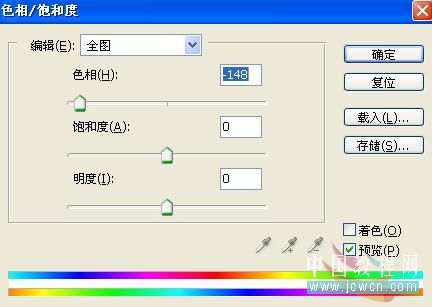
效果如圖:

|||
十、雙擊圖層1副本調(diào)出圖層樣式,勾選外發(fā)光,混合模式為:亮度、不透明度100、設置顏色為#12347e、大小21,其它不動

效果如圖:

十一、新建一層,得到圖層1,設置前景色為#0067cb,按alt+delete填充

十二、設置圖層1的混合模式為柔光
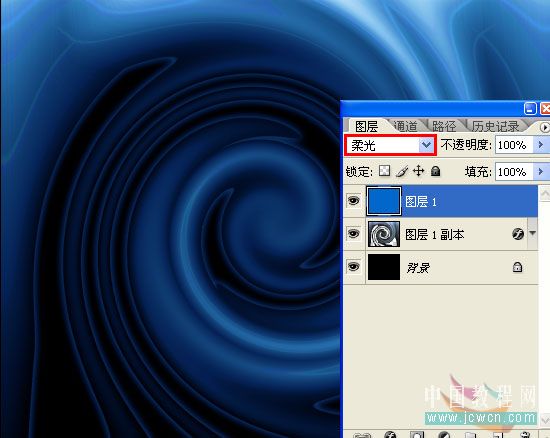
效果如圖:

|||
十三、新建一個圖層,用黑色畫筆涂抹,效果如圖

十四、新建一個圖層,得到圖層3,填充黑色,設置前景色和背景色如圖
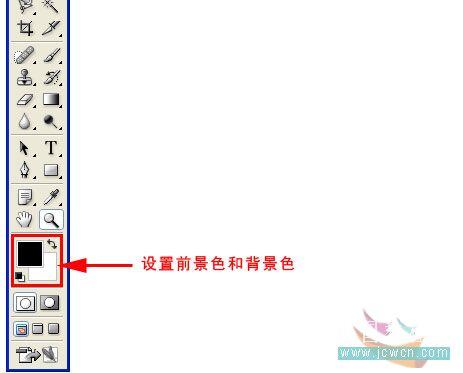
十五、執(zhí)行濾鏡——雜色——添加雜色,設置如圖
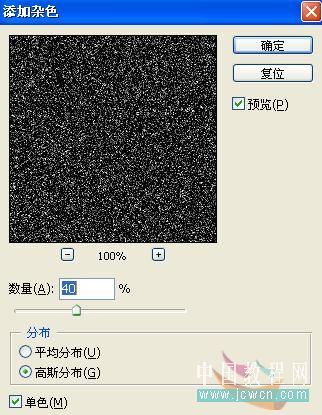
十六、按ctrl+l調(diào)出色階,設置如圖

|||
十七、設置圖層3的混合模式為顏色減淡
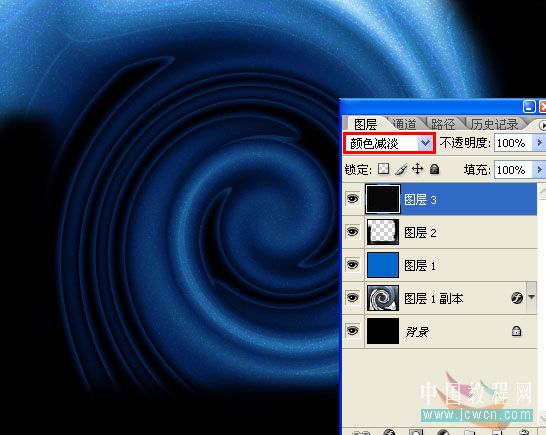
效果如圖:

十八、選擇自定義形狀工具,選擇如圖五角星形(要記得載入全部形狀才能找到五角星形)
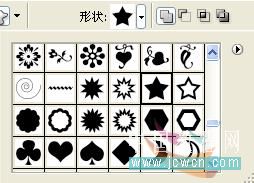
十九、新建一層,畫一個五角星,選擇直接選區(qū)工具,選中如圖路徑節(jié)點,按ctrl+t調(diào)出自由變形工具,按shift+alt改變路徑節(jié)點如圖
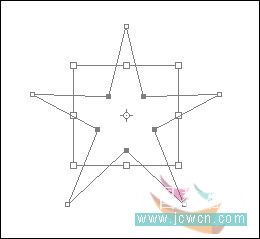
|||
二十、為星形圖層創(chuàng)建顏色填充層,填充白色,雙擊星形圖層,調(diào)出圖層樣式,設置如圖:
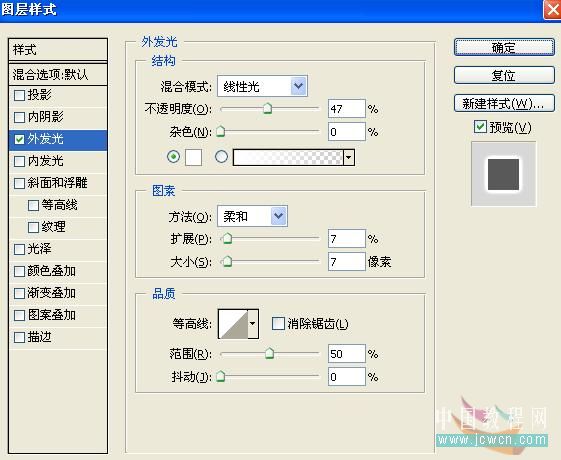
二十一、隨意復制多個星星并執(zhí)行變形操作,放置于如下圖位置

二十二、按ctrl+g將所有的星星編組,得到組1,設置星星圖層混合模式為實色混合,調(diào)整圖層透明度為60%
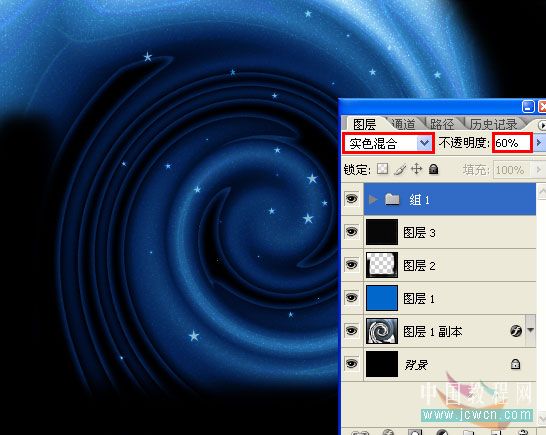
效果如圖:

|||
二十三、復制組1,得到組1副本,移動至如圖位置

二十四、設置組1副本混合模式為線性光,圖層透明度為100%
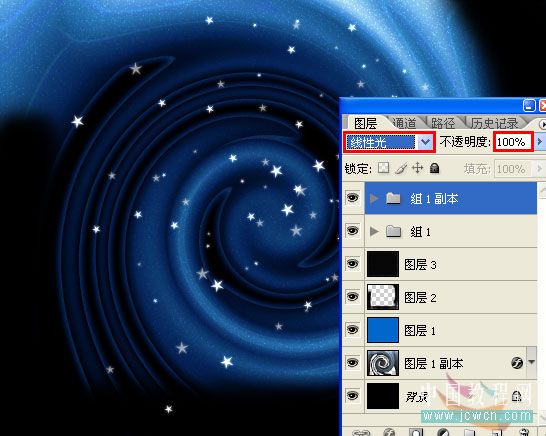
最終效果:

新聞熱點
疑難解答